Ruby on Rails (RoR) è un framework di applicazioni web open source, pubblicato con licenza MIT. È un framework di applicazioni Web lato server che segue il concetto MVC (Model-View-Controller).
Rails fornisce strutture predefinite per il database, il servizio Web e le pagine Web. Più di 3000 sviluppatori hanno contribuito con codice al framework Rails e ci sono molte applicazioni conosciute basate su Rails, come Github, Airbnb, Soundcloud ecc.
In questo tutorial, ti mostrerò i passaggi per installare Ruby on Rails su Ubuntu 18.04 LTS. Ti mostreremo come installare e configurare Rails con un database PostgreSQL e come creare un nuovo primo progetto con Rails.
Prerequisiti
- Ubuntu 18.04 LTS
- Privilegi di root
Cosa faremo?
- Installa RVM (Ruby Version Manager)
- Imposta Ruby
- Installa Nodejs
- Configura gemma Rubino
- Installa Ruby on Rails
- Impostazione del database PostgreSQL per lo sviluppo di Rails
- Crea la tua prima app con Rails e PostgreSQL
Passaggio 1:installazione di RVM (Ruby Version Manager)
RVM (Ruby Version Manager) è uno strumento da riga di comando basato su Bash e Ruby per gestire l'installazione di Ruby. RVM ti consente di installare e configurare più versioni di ruby su un sistema.
Il primo passo che faremo è installare i pacchetti rvm usando lo script di installazione.
Aggiungi la chiave rvm al server.
gpg --keyserver hkp://keys.gnupg.net --recv-keys 409B6B1796C275462A1703113804BB82D39DC0E3 \
7D2BAF1CF37B13E2069D6956105BD0E739499BDB
Installa la versione stabile di rvm eseguendo il comando seguente.
curl -sSL https://get.rvm.io | bash -s stable --ruby
Il comando installerà automaticamente i pacchetti richiesti e installerà l'ultima versione stabile di rvm.
Al termine dell'installazione, eseguire il comando seguente.
source /usr/local/rvm/scripts/rvm
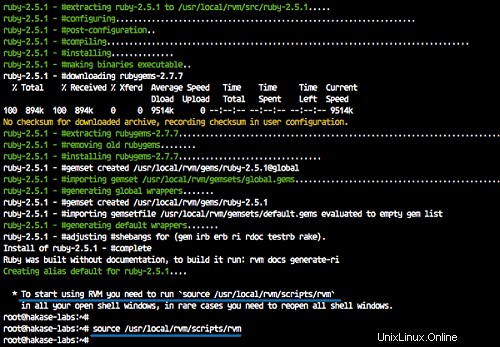
Ora puoi usare il comando rvm per gestire la versione di ruby.
rvm version
Passaggio 2 - Imposta l'ultima versione di Ruby
L'ultima versione di ruby al giorno d'oggi è Ruby 2.5.1 e verrà automaticamente installata durante l'installazione di rvm, quando non è presente alcun pacchetto ruby sul sistema.
In questo passaggio, imposteremo la versione predefinita di Ruby sul sistema Ubuntu.
Aggiorna il rvm all'ultima versione stabile.
rvm get stable --autolibs=enable
usermod -a -G rvm root
Ora controlla tutte le versioni di Ruby disponibili.
rvm list known
E otterrai molte versioni disponibili di ruby:installa l'ultima versione stabile Ruby 2.5.1 usando il comando rvm come mostrato di seguito.
rvm install ruby-2.5.1
Una volta completata l'installazione, imposta Ruby 2.5.1 come versione predefinita sul sistema Ubuntu.
rvm --default use ruby-2.5.1
Controlla la versione Ruby.
ruby -v
Ora vedrai che ruby 2.5.1 è la versione predefinita di ruby sul sistema Ubuntu 18.04.
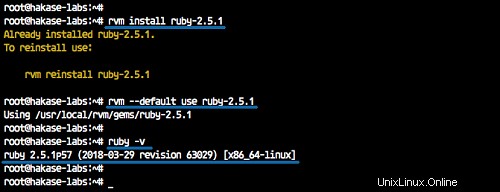
Passaggio 3 - Installa Nodejs
Ruby on Rails richiede un runtime JavaScript per compilare la pipeline di asset Rails. E per lo sviluppo di Rails su Ubuntu Linux, è meglio installare e utilizzare Nodejs come runtime Javascript.
Aggiungi il repository nodesource di nodejs al sistema.
curl -sL https://deb.nodesource.com/setup_10.x | sudo -E bash -
Installa l'ultima versione nodejs 10 e alcuni pacchetti aggiuntivi usando il comando apt di seguito.
sudo apt install -y nodejs
sudo apt install gcc g++ make
Il nodejs 10 è stato installato sul sistema Ubuntu 18.04.
Fase 4:configura la gemma Rubino
RubyGems è un gestore di pacchetti Ruby, fornito con lo strumento da riga di comando gem. Viene installato automaticamente quando installiamo Ruby sul sistema.
Aggiorna gem all'ultima versione e controlla.
gem update --system
gem -v
Nota:
Questo è facoltativo, possiamo disabilitare gem per installare la documentazione su ogni installazione di pacchetto ruby. Semplicemente aggiungendo la configurazione al file di configurazione '.gemrc'.
echo "gem: --no-document" >> ~/.gemrc
Passaggio 5 - Installa Ruby on Rails
In questo tutorial, utilizzeremo l'ultima versione stabile di Ruby on Rails 5.2.0. Installeremo Rails usando il gestore di pacchetti gem ruby.
Installa Ruby on Rails 5.2.0 usando il comando seguente.
gem install rails -v 5.2.0
Al termine dell'installazione, controlla la versione dei binari.
rails -v
E di seguito dovrebbe il risultato.
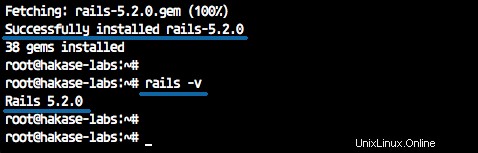
Ruby on Rails 5.2.0 è stato installato su Ubuntu 18.04 LTS.
Passaggio 6 - Configurazione del database PostgreSQL per lo sviluppo di binari
Per impostazione predefinita, Ruby on Rails utilizza il database SQLite. Supporta molti sistemi di database, inclusi MySQL, SQLite e PostgreSQL. E per questa guida utilizzeremo PostgreSQL.
Installa il database PostgreSQL usando il comando apt di seguito.
sudo apt install postgresql postgresql-contrib libpq-dev -y
Al termine di tutta l'installazione, avvia il servizio Postgres e abilitalo per l'avvio ogni volta all'avvio del sistema.
systemctl start postgresql
systemctl enable postgresql
Successivamente, configureremo una password per l'utente Postgres e creeremo un nuovo utente per l'installazione di Rails.
Accedi all'utente 'postgres' ed esegui la shell Postgres.
su - postgres
psql
Modifica la password di Postgres utilizzando la query seguente.
\password postgres
Digita la tua password e la password per l'utente postgres è stata aggiunta.
Ora creeremo un nuovo ruolo per la nostra installazione di binari. Creeremo un nuovo ruolo chiamato 'rails_dev' con il privilegio di creare il database e con la password 'aqwe123'.
Esegui la query Postgres di seguito.
create role rails_dev with createdb login password 'aqwe123';
Ora controlla tutti i ruoli disponibili sul sistema.
\du
E otterrai il ruolo 'rails_dev' nell'elenco.
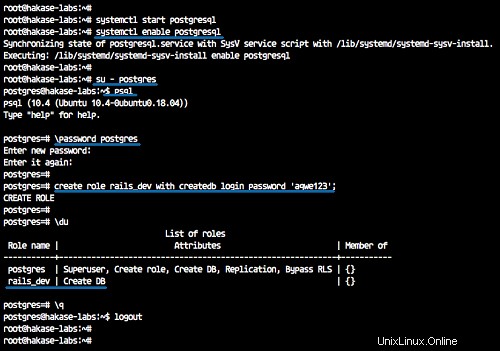
L'installazione e la configurazione di PostgreSQL per Rails Development sono state completate.
Passaggio 7:crea la tua prima app con Rails e PostgreSQL
Ruby on Rails fornisce una riga di comando "rails" per il bootstrap della nostra prima applicazione rails.
Crea un nuovo progetto 'myapp' con il database predefinito 'PostgreSQL' eseguendo il comando rails di seguito.
rails new myapp -d postgresql
Ora vedrai la directory 'myapp', vai in quella directory e modifica il file di configurazione del database 'database.yml' usando l'editor vim.
cd myapp/
vim config/database.yml
Sono disponibili diverse sezioni di configurazione per ciascuna configurazione:sviluppo, test e produzione.
Nella sezione di sviluppo, decommenta quelle righe e modifica il valore come di seguito.
username: rails_dev password: aqwe123 host: localhost port 5423
Per la sezione test, incolla queste configurazioni nella sezione test.
host: localhost port: 5432 username: rails_dev password: aqwe123
Salva ed esci.
Ora genera il database e assicurati che non ci siano errori.
rails db:setup
rails db:migrate
Al termine di tutte le impostazioni, avvia il server Web puma rails predefinito utilizzando il comando seguente.
rails s -b 192.168.1.10 -p 8080
Il primo progetto di binari verrà eseguito sull'indirizzo IP '192.168.1.10' con la porta 8080.
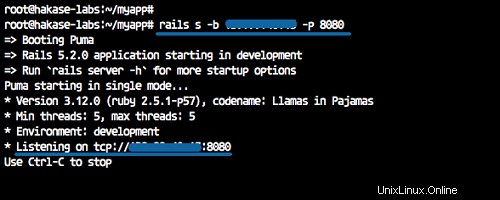
Apri il tuo browser web e digita l'indirizzo IP del server nella barra degli indirizzi.
http://192.168.1.10:8080/
Otterrai la home page predefinita del progetto Rails come di seguito.
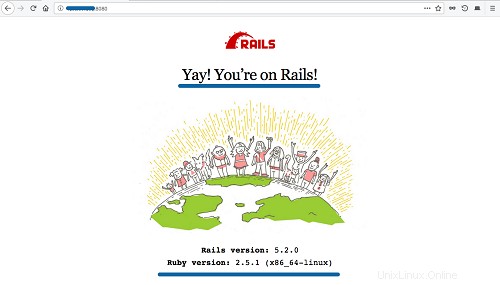
Successivamente, proveremo per creare CRUD semplice con il database PostgreSQL su binari.
Esegui il comando rails di seguito.
rails g scaffold Post title:string body:text
rake db:migrate
Esegui di nuovo il server web puma.
rails s -b 192.168.1.10 -p 8080
E apri il browser web con l'URL qui sotto.
http://192.168.1.10:8080/posts/
Ora otterrai il semplice modulo CRUD.
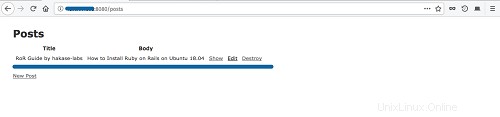
E il seguente è il mio risultato dopo aver creato un semplice post.
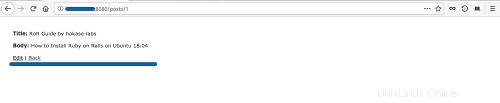
L'installazione di Ruby on Rails con il database PostgreSQL su Ubuntu 18.04 LTS è stata completata con successo.